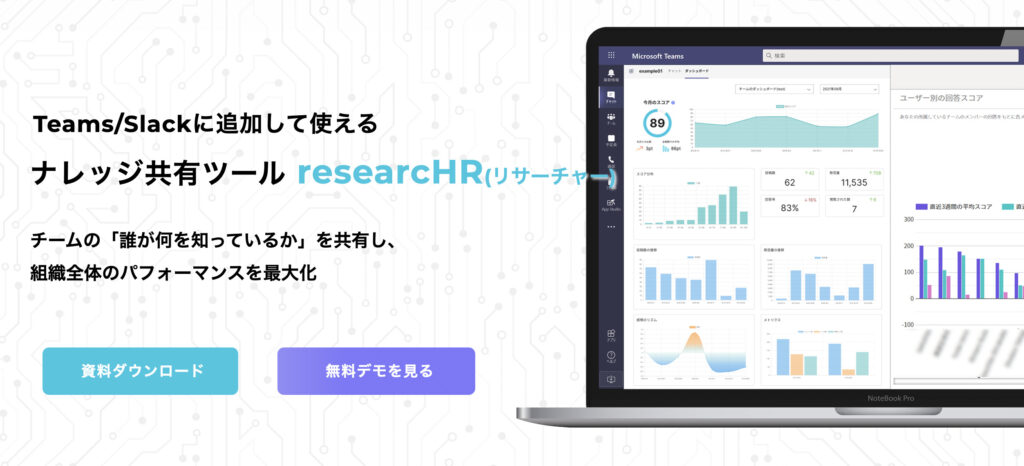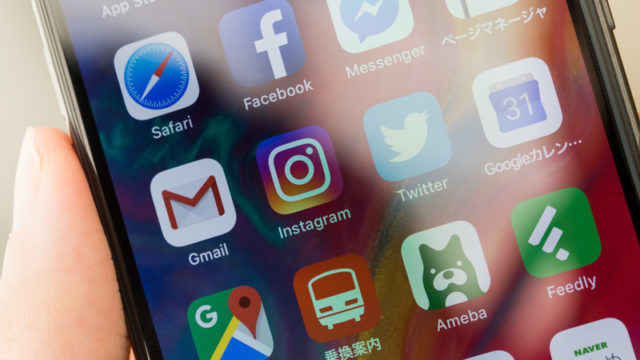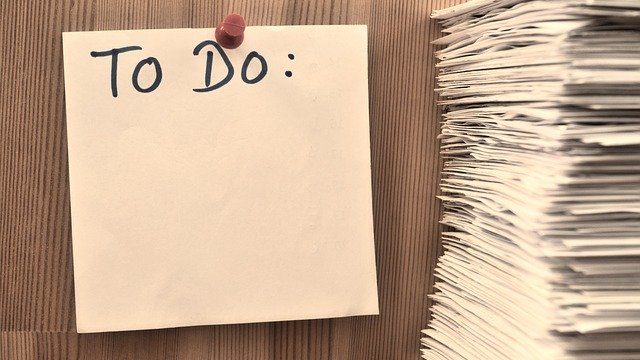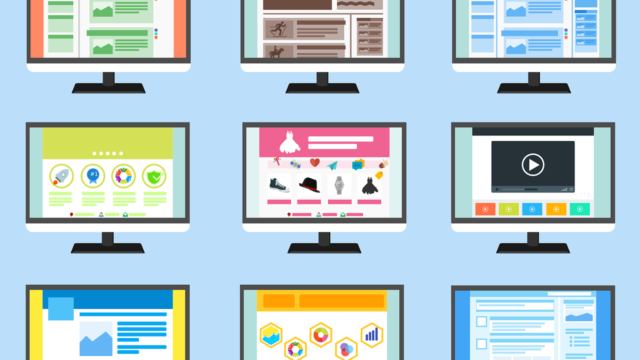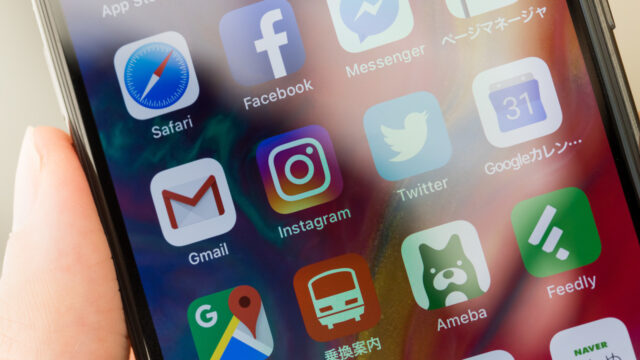こんにちは、インフラエンジニアのryuです
今回は、Teamsの背景をぼかす方法を解説します。在宅勤務の方が増え、自宅からTeams会議をする方が増えていると思います。テレビ会議をすると、自宅の背景が移ってしまいます。Teamsでテレビ会議をする際、自宅の背景が映らないように、背景だけぼかす方法を解説します。また、背景設定できない場合の対処法も解説します。
目次
【Teams】テレビ会議の背景をぼかす方法
では、テレビ会議の背景をぼかす方法を解説します。手順は2つです。
手順①.テレビ会議の設定を押す
まず、テレビ会議の設定を押します。[・・・]の部分です。

手順②.背景をぼかすを選択
次に、背景をぼかすを選択します。これで完了です。
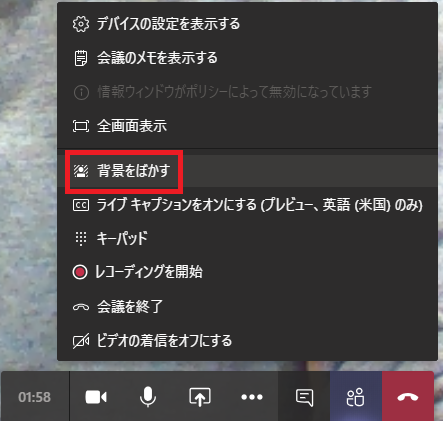
たった2つの手順で背景をぼかすことができます。簡単ですね。。
背景をぼかす以外にも設定可能
Teams会議では、背景をぼかす以外にも画像を差し替えることができます。
こちらの画像がデフォルトで使えるものです。
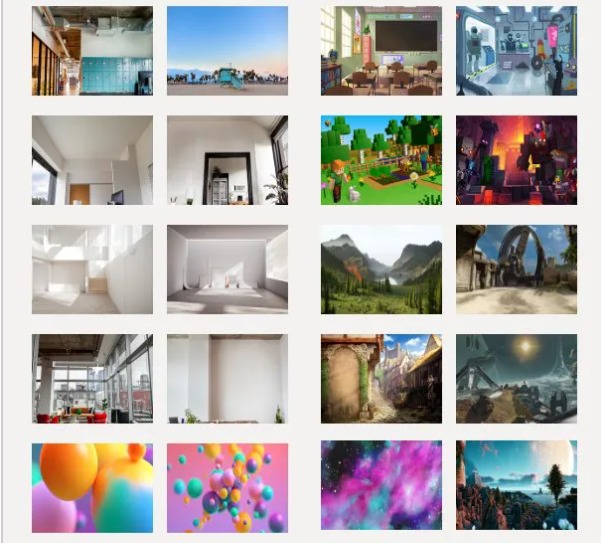
真面目な会議で背景を差し替えると怒られる気がしますが。。。
まぁ、自分の好みに合わせて設定してください。
Teamsの背景が変更できない場合
Teamsの背景を変更する場合は2つの条件があります。以下の通りです。
- TeamsをWebブラウザを使用している
- 計画されたTeams会議ではない
この2つの場合、背景設定ができません。詳しく解説します。
TeamsをWebブラウザを使用している
TeamsをWebブラウザで使用している場合、背景の設定ができません。
EdgeやGoogleChromeでTeamsを使っている場合ですね。
背景の設定をしたい場合は、Teamsのアプリを使用しましょう。
Teamsのアプリは公式サイトからダウンロードできます。下記URLからダウンロード可能です。
https://products.office.com/ja-jp/microsoft-teams/download-app
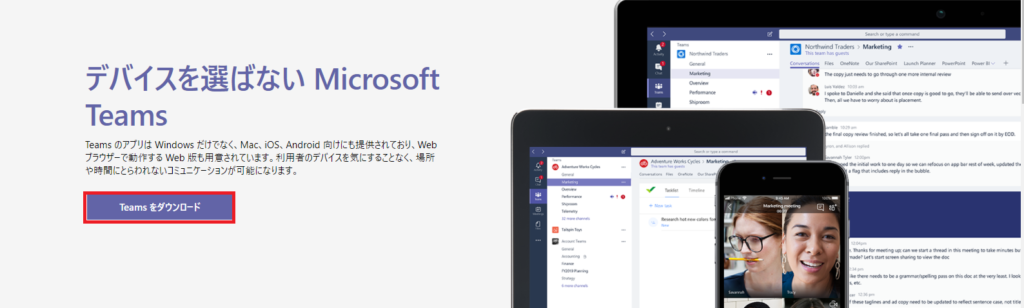
計画されたTeams会議ではない
計画されていないTeams会議は背景設定できません。
計画されたTeams会議とは、予定表よりTeams会議を設定することです。これを設定するためにはOffice365のライセンスが必要となります。
ちなみに、計画されていないTeams会議でも背景をぼかすことは可能です。
なぜ、このような仕様になっているかはわかりませんが、、、
詳しいことはこちらの公式ドキュメントに記載されているので、参考に指定下さい。
Teams背景設定まとめ
最後に今回の記事のまとめです。
- テレビ会議の[・・・]の部分をクリックし、背景をぼかすをクリック
- 背景の変更する場合は、Teamsアプリを使いましょう
- 背景の変更をする場合は、予定表より会議を設定しましょう
今後、さらに在宅勤務をする人が増えていきます。ミーティングをTeams行うようになれば、テレビ会議を実施する機会も増えていきます。
Teams会議には、背景をぼかすような便利機能が他にもあるので、活用してみてください。
以上で解説を終わります。ありがとうございました。
Teamsを使っている方におすすめのツールがresearcHR(リサーチャー)です。
チームの「誰が何を知っているか」を共有し、組織全体のパフォーマンスを最大化してくれます。
情報共有でお困りの方は、まずは無料デモをご覧ください!